當VM虛擬主機的規模越來越大時,如何輕鬆管理就變得非常重要了。其實只要利用Windows Server 2016內建的VM Group和VM Start Order兩項機制,就可讓工作類型相同的VM虛擬主機群能夠執行相同的管理動作,藉此大幅降低了IT人員的管理負擔。
在過去的Windows Server版本當中,倘若希望針對某群工作類型相同的VM虛擬主機,執行相同的管理動作時(如備份或複寫等作業),並沒有內建任何機制可以幫助IT管理人員快速執行此類動作,IT管理人員必須要非常了解每台VM虛擬主機的功能及用途,所以VM虛擬主機的命名規則也相形重要,否則會造成VM虛擬主機辨識上的困擾。
這樣的運作架構規模若較小,管理負擔還算輕微,但倘若企業和組織的運作規模隨著業務不斷增大時,則每增加一個維運任務便會相形增加管理成本。現在,最新的Windows Server 2016版本內建了「VM Groups」管理機制,已經可以有效地幫助解決此困擾。
舉例來說,若希望能夠針對一群負責前端Web伺服器的VM虛擬主機進行複寫的動作,在沒有VM Groups管理機制的幫助下,管理人員只能針對「每台」VM虛擬主機逐一進行複寫的組態設定動作。
但是,透過VM Groups管理機制的幫助,只要為負責前端Web伺服器建立一個VM Groups,然後將負責前端Web伺服器的VM虛擬主機加入該VM Groups,後續只要針對這個VM Groups啟用複寫的組態設定,系統便會同時針對多台VM虛擬主機執行啟用複寫的組態設定,如圖1所示。
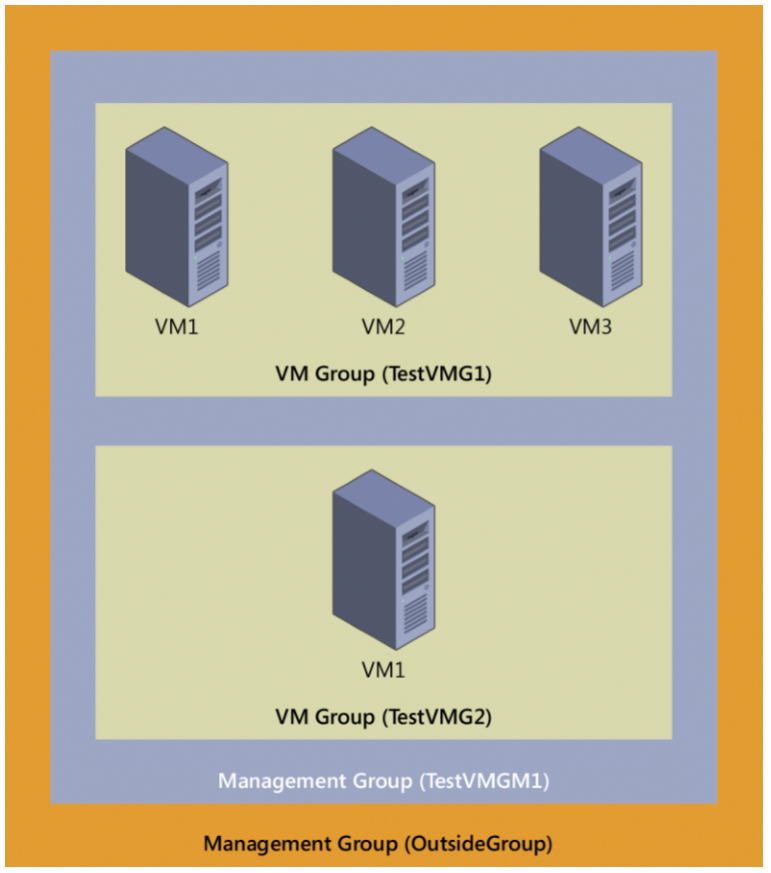 |
| ▲ 圖1 VM Groups運作架構示意圖。(圖片來源:Microsoft Press blog – Introducing Windows Server 2016) |
何謂VM Groups運作機制
簡單來說,VM Groups管理機制是透過「邏輯」的方式,將相同類型或用途的VM虛擬主機群組起來,後續便可以進行相對應的管理動作,例如備份、複寫等等。
在管理工具方面,管理人員可以透過PowerShell、Hyper-V管理員以及SCVMM來進行管理。在VM Groups的運作架構中,支援下列兩種不同類型:
‧VM Collections:針對「VM虛擬主機」進行的邏輯集合,讓IT管理人員能夠一次針對這些群組後的VM虛擬主機執行統一的管理動作,而無須單獨針對「每台」VM虛擬主機執行管理作業。
‧Management Collections:針對VM Collections進行的邏輯集合,也就是可以針對VM Collections後的群組再建立群組,以建立更具彈性的管理機制。
建立VM Collections
接著,直接說明實作VM Groups管理機制VM Collections的部分。在本文實作環境中,Windows Server 2016主機內共有三台VM虛擬主機,這三台VM虛擬主機的名稱分別是VM1、VM2、VM3,然後建立名稱為「TestVMG1」的VM Collections,如圖2所示。
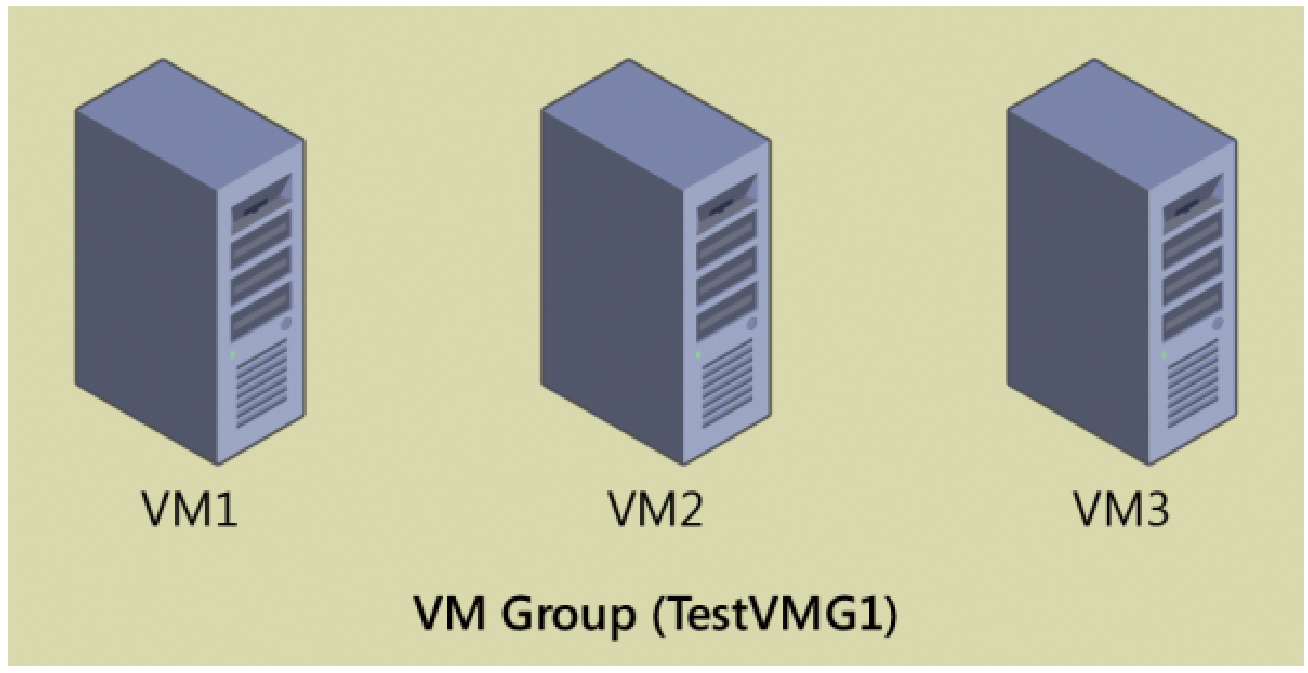 |
| ▲ 圖2 為三台VM虛擬主機建立名稱為TestVMG1的VM Groups。(圖片來源:Microsoft Press blog – Introducing Windows Server 2016) |
這裡將直接採用Windows Server 2016內建的PowerShell管理工具進行實作。為了便於日後管理,所以透過PowerShell建立參數的方式,配合「Get-VM」指令抓取稍後要加入VM Collections的三台VM虛擬主機名稱。接著,採用New-VMGroup指令搭配-GroupType參數,建立名稱為「TestVMG1」的VM Collections,如圖3所示。
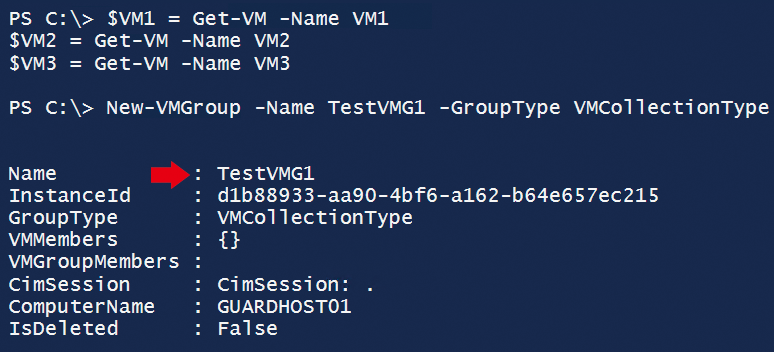 |
| ▲ 圖3 透過PowerShell抓取三台VM虛擬主機名稱,以及建立VM Collections。 |
同樣地,為了後續管理方便,透過Get-VMGroup指令搭配-Name參數,為名稱TestVMG1的VM Collections建立參數名稱,然後就可以使用Add-VMGroupMember指令,把剛才指定的三台VM虛擬主機加入至TestVMG1的VM Collections當中,如圖4所示。
 |
| ▲ 圖4 將剛才指定的三台VM虛擬主機加入至TestVMG1的VM Collections當中。 |
順利將指定的三台VM虛擬主機加入至TestVMG1的VM Collections之後,便可以使用Get-VM指令查詢指定的VM虛擬主機是否已經順利加入至指定的VM Collections。
然而,Get-VM指令會顯示此台Hyper-V主機上「所有」的VM虛擬主機,倘若Hyper-V主機上的VM虛擬主機數量過多時,將會導致查詢上的困擾。如圖5所示,此時可以改用Get-VMGroup指令,來查詢Hyper-V主機上有哪些VM Collections以及加入的VM虛擬主機。
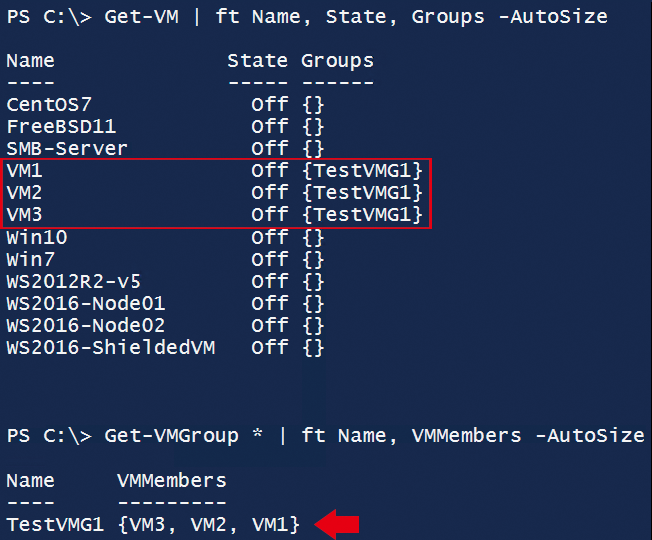 |
| ▲ 圖5 查詢指定的VM虛擬主機是否順利加入指定的VM Collections。 |
可是,在企業和組織的運作環境中通常並沒有那麼單純,有時某些VM虛擬主機並非單一功能或用途,可能身兼不同的角色或在特定時間需要扮演多種角色。此時,為了能夠因應企業和組織多變的環境,VM Groups也提供更加彈性的機制,也就是單台VM虛擬主機可以「同時」加入不同的VM Collections當中,如圖6所示。
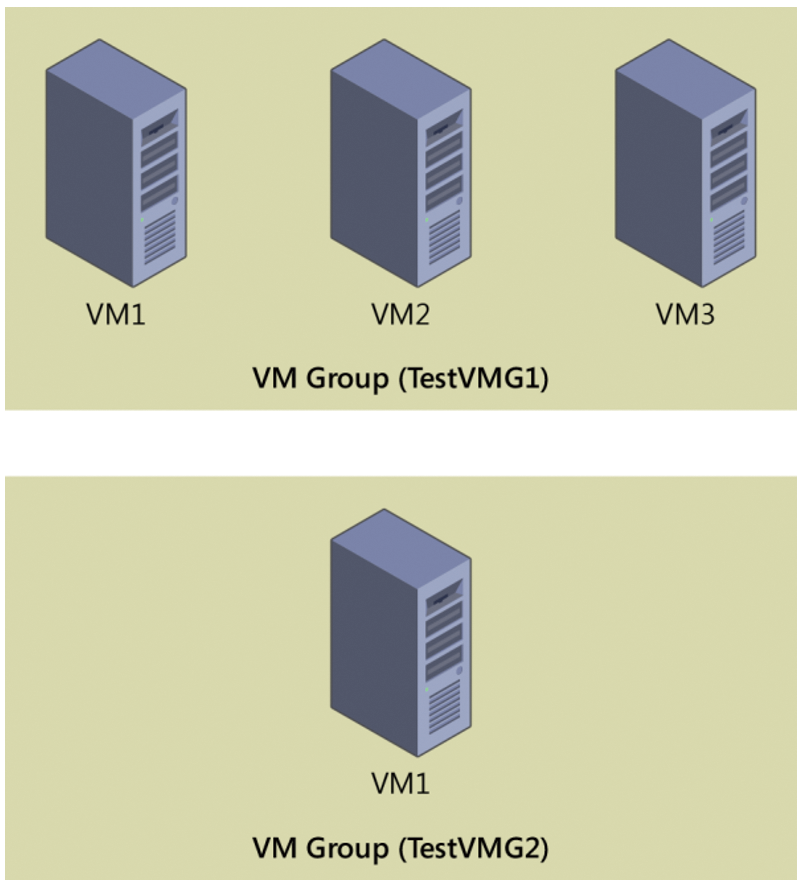 |
| ▲ 圖6 將單台VM虛擬主機同時加入至不同的VM Collections內。(圖片來源:Microsoft Press blog – Introducing Windows Server 2016) |
舉例來說,某台VM虛擬主機除了希望能夠定期執行備份作業外,同時也必須加入Hyper-V Replica複寫清單內,定期執行複寫作業至其他Hyper-V站台備存,以便發生災難事件時便能夠在最短時間內恢復正常運作。
根據這樣的需求,可以分別建立備份用途的VM Collections以及複寫用途的VM Collections,然後將指定的VM虛擬主機同時加入至這兩個不同用途的VM Collections之中。
接續剛才的實作環境,假設名稱為VM1的VM虛擬主機,除了原本加入的TestVMG1之外,還要加入另一個用途的VM Collections。所以,再次使用New-VMGroup指令,建立名稱為TestVMG2的VM Collections,然後將VM1虛擬主機加入TestVMG2內。同樣地,組態設定完成後可以透過Get-VM或Get-VMGroup指令,查詢VM1虛擬主機是否順利加入兩個不同用途的VM Collections,如圖7所示。
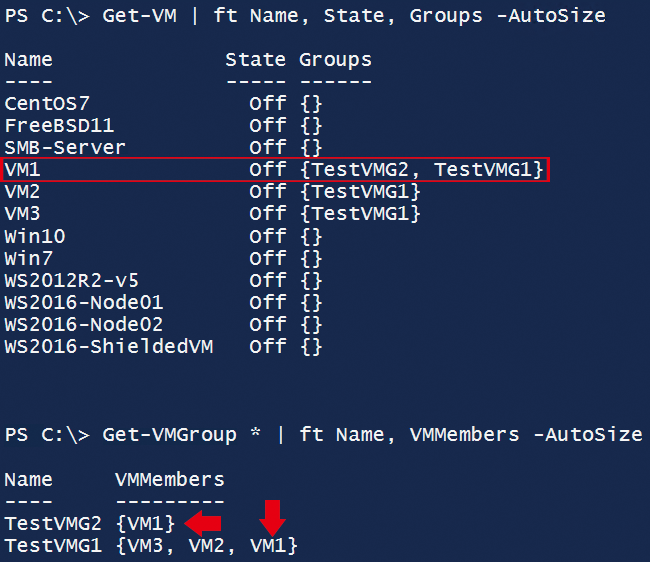 |
| ▲ 圖7 將VM1虛擬主機加入兩個不同用途的VM Collections當中。 |